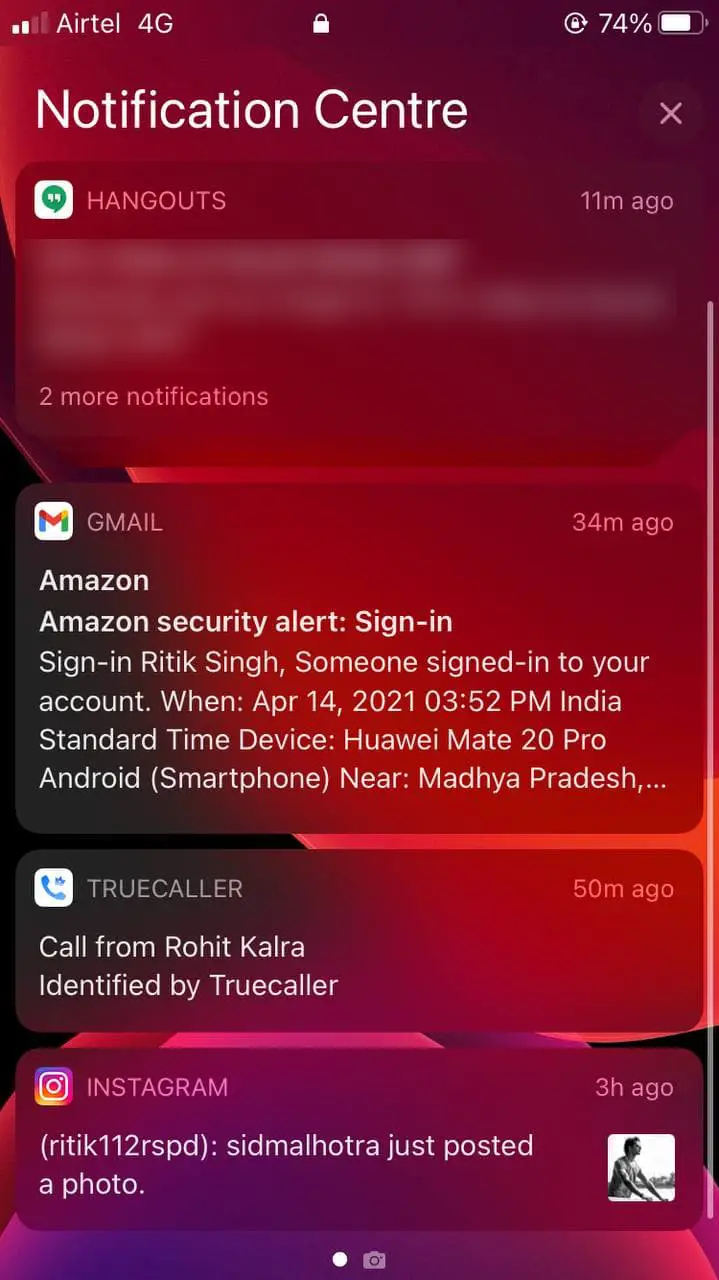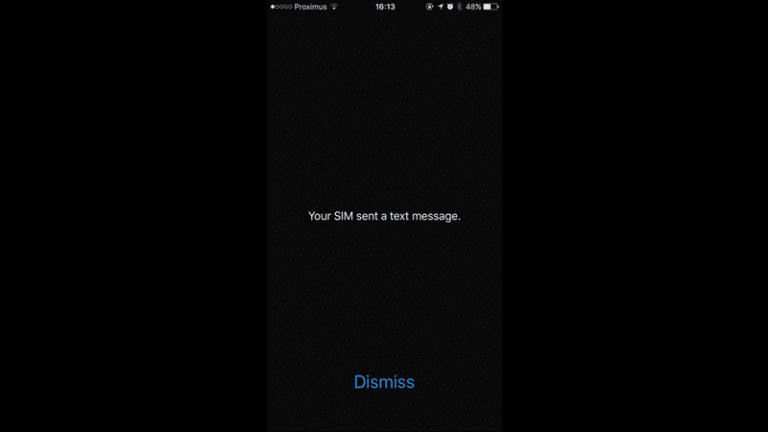Como desligar o Action Center na tela de bloqueio do iPhone
Por padrão, o iOS permite que você veja todas as suas notificações deslizando na tela de bloqueio. Pode ser muito conveniente e demorado para muitas pessoas. No entanto, ao mesmo tempo, praticamente qualquer pessoa pode ver suas notificações, mesmo quando o iPhone está bloqueado. Felizmente, é muito fácil evitar que a Central de Notificações apareça na tela de bloqueio do iOS. Aqui está um guia rápido sobre como desligue o centro de notificação na tela de bloqueio do iPhone.
Relacionado | 2 maneiras de marcar todas as mensagens de texto como lidas no iPhone
Desativar Action Center na tela de bloqueio do iPhone
Deslize para cima na tela de bloqueio do seu iPhone para acessar a Central de Notificações. Aqui você pode ver todas as visualizações de notificação na ordem do aplicativo. Isso inclui todos os tipos de notificações, incluindo texto, mensagens do WhatsApp, e-mails e atualizações de mídia social.
Embora isso aumente a conveniência geral, pode representar um risco à sua privacidade, especialmente se o telefone cair nas mãos erradas. As pessoas que você não deseja podem ver e acessar suas notificações de mensagem ou e-mail. Então, sim, é sempre bom desligar o acesso à central de notificações na tela de bloqueio do iPhone.
Etapas para ocultar a Central de notificações da tela de bloqueio do iOS 14
Se você não quiser que a central de notificações apareça na tela de bloqueio, pode facilmente desligá-la nas configurações seguindo as etapas abaixo.
- ouvert parametros no seu iPhone.
- Para ir para o ID facial e código de acesso ou então ID de toque e senha seção.
- Digite sua senha do iPhone para continuar.
- Aqui, role para baixo até a seção "Permitir acesso quando bloqueado".
- Desative o botão para Centro de Notificação.
A central de notificações não estará mais acessível na tela de bloqueio. Você só pode acessá-lo depois que o iPhone estiver desbloqueado e fora da tela de bloqueio. Observe que algumas notificações ainda podem estar visíveis na tela de bloqueio. Para escondê-los vá para Configurações> Notificações e selecione o aplicativo cujas notificações você deseja ocultar e desmarque « Tela de bloqueio. '
Caminho alternativo - ocultar visualizações de notificação
A outra maneira é ocultar as visualizações de notificação da tela de bloqueio. Depois de ativadas, as visualizações de notificação ficarão ocultas, a menos que seu telefone esteja desbloqueado. Portanto, se você deseja ocultar apenas o conteúdo da notificação e não a central de notificações, siga o outro método fornecido a seguir.
- ouvert parametros no seu iPhone.
- Role para baixo e clique Notificações.
- Toque em Mostrar pré-visualizações.
- Por favor, mude para Quando desbloqueado.
É isso. Você ainda pode deslizar para ver a central de notificações na tela de bloqueio. No entanto, você precisará desbloquear o iPhone para ver o conteúdo real da notificação. Caso contrário, apenas o nome e o ícone do aplicativo estarão visíveis.
Finalizando - Livre-se da Central de Notificações na tela de bloqueio do iPhone.
Era tudo sobre como você pode desligar a Central de Notificações na tela de bloqueio do seu iPhone. Além disso, também mencionamos um método alternativo para ocultar visualizações de notificação se você quiser ocultar apenas o conteúdo da notificação. De qualquer forma, você está feliz com a forma como as notificações funcionam no iOS? Deixe-me saber nos comentários abaixo. Fique ligado para mais dicas, truques e procedimentos do iOS.
Algumas outras dicas e truques úteis para você